реклама
Останали със съобщение за грешка, в което се казва, че Windows конфигурира Microsoft Office? Ето го поправката.
Представете снимката на сцената: слизате до телта в отчет за книга или работно представяне 10 съвета за по-добри презентации на PowerPoint с Office 2016Microsoft PowerPoint продължава да определя нови стандарти. Новите функции в PowerPoint 2016 проявяват първото си място като най-добрата опция за интелигентни и креативни презентации. Прочетете още или важна електронна таблица - но когато отидете да отворите съответната програма на Microsoft Office, ще срещнете съобщение за грешка, което просто няма да остане.
Ужасното съобщение „Моля, изчакайте, докато Windows конфигурира Microsoft Office“ може да бъде истинско привличане, но за щастие има налични поправки.
Най-разочароващата част от този конкретен въпрос е, че е толкова трудно да се диагностицира точно какъв е проблемът. Въпреки това, една от тези техники трябва да получи отговорите, които търсите. Следвайте всеки процес в реда, посочен тук, и вие ще бъдете по-близо до връщане на Microsoft Office в действие, така че можете да продължите с проекта под ръка.
Поправете Microsoft Office
Ако изглежда, че вашата инсталация на Microsoft Office е била покварена Как да поправите или възстановите данни от повреден PDF файлАко не можете да отворите PDF документ, това може да е, защото е повреден. Ето всичко, което можете да направите, за да коригирате повреден PDF файл. Прочетете още или по друг начин повреден, първият ви порт за повикване трябва да бъде функцията за поправка. Процесът ще провери за често срещани проблеми и потенциално може да отстрани проблема автоматично, така че това е чудесна отправна точка.
Отвори Контролен панел и отидете до Програми> Програми и функции. Превъртете списъка на софтуера, който е инсталиран на вашия компютър, и намерете вашата инсталация на Microsoft Office.
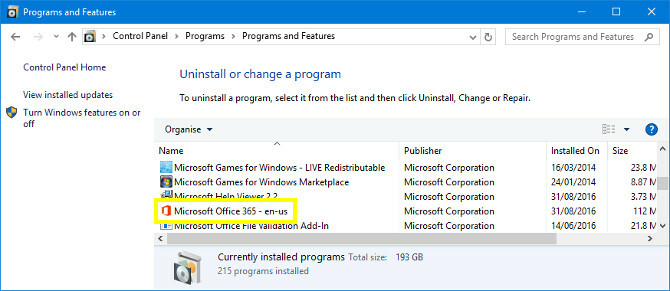
Щракнете с десния бутон върху записа и изберете промяна. В този момент ще бъдете попитани дали искате да извършите Бърз ремонт или а Онлайн ремонт. Бърз ремонт ще отстрани повечето проблеми, така че опитайте това, преди да преминете към онлайн ремонт.
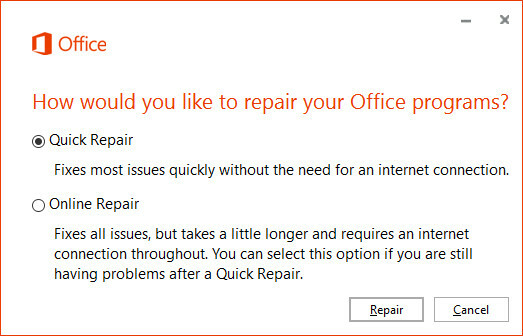
Ако процесът не работи, можете да преминете към някои от по-задълбочените корекции по-долу.
Активирайте услугата за търсене на Windows
Една често срещана причина за диалоговия диалогов прозорец за конфигурация е ситуация, при която 32-битната версия на Microsoft Office е инсталирана в 64-битова версия на Windows. В такъв случай съобщението, представено на потребителя, ще се позовава на 64-битови компоненти.
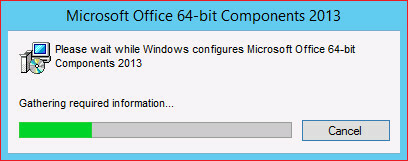
За щастие, поправката на този проблем е сравнително ясна. За да започнете, затворете всеки екземпляр от програмата на Office, който се опитвате да отворите, и след това се насочете към контролния панел. Навигирайте до Програми> Програми и функции и след това щракнете Включване или изключване на функции на Уиндоус.
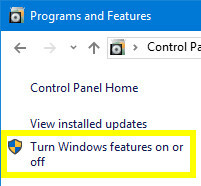
намирам Търсене в Windows в списъка и се уверете, че полето му е отметнато. След това щракнете Добре - може да ви се наложи рестартирайте системата си Как да спрете актуализацията на Windows 10 от рестартиране, без да питатеWindows 10 може да бъде досаден от начина, по който се рестартира без предупреждение. За щастие има начин за това. Прочетете още промените да влязат в сила.
Стартирайте Office в безопасен режим
Понякога съобщението за конфигурация може да виси в резултат на добавки на трети страни. Като стартирате Microsoft Office в безопасен режим Как да стартирате в безопасен режим на Windows 10Изправени пред проблеми със зареждането на Windows? Безопасният режим е вградена функция за отстраняване на проблеми в Windows 10, която трябва да опитате първо. Прочетете още и заобикаляйки тези допълнителни компоненти, можете да определите дали това е така или не.
За да активирате безопасен режим, потърсете желаната програма на Office чрез лентата за търсене, след което задръжте CTRL като щракнете върху него. Ще се появи следното съобщение:
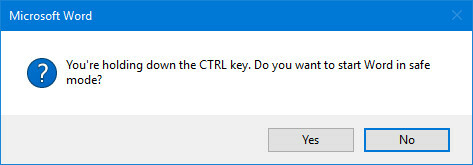
Кликнете да и вижте дали програмата се отваря като нормална. Ако това стане, тогава можете да деактивирате добавките, които сте инсталирали поотделно, за да разберете коя от тях причинява проблеми.
Деактивиране на добавките
Насочете се към Файл> Опции и отидете до Добавките секция. Уверете се, че падащото меню е настроено на COM добавки и след това щракнете върху Отивам… бутон до него.
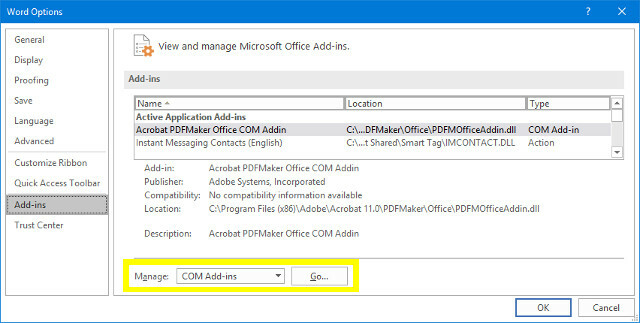
Изключване всичките ви добавки 10 удобни добавки за производителност за Microsoft WordДобавките могат напълно да променят работния процес. Ако вече не се налага да оставяте документа си за малки задачи, производителността ви ще скочи. Изпробвайте тези 10 мини приложения за Microsoft Word. Прочетете още и рестартирайте програмата, за да се уверите, че нещата вървят нормално. След това ги активирайте едно по едно, докато не определите кой е виновен.
Оправете Office с команда за изпълнение
Можем да използваме Изпълнете диалогов прозорец 13 Изпълнете трикове за бърз достъп, които всеки потребител на Windows трябва да знаеПодканата Run може да се използва за незабавен достъп до различни части на Windows. Ето най-често срещаните преки пътища, които трябва да знаете. Прочетете още за въвеждане на команди, които настройват начина, по който се инициализират програмите на Windows. Правейки това, можем да заобиколим всичко, което причинява програмата да виси на съобщението за конфигурация.
За да отворите диалогов прозорец Изпълнение, натиснете Ключ за Windows + R. Освен това можете просто да въведете „run“ в лентата за търсене.
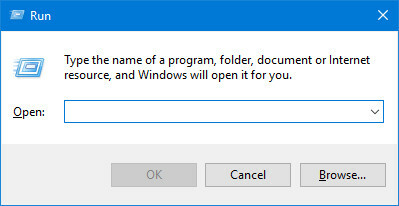
Първо, опитайте да въведете следния низ в полето:
reg добавете HKCU \ Софтуер \ Microsoft \ Office \ 14.0 \ Word \ Опции / v NoReReg / t REG_DWORD / d 1Ако това решение не работи, е възможно да използваме превключвател за диагностициране на проблема.
Използване на превключватели
Превключвателите са инструкции, които променят начина, по който това определена програма се държи 25 Превключватели на командния ред на Outlook 2016, които трябва да знаетеПревключвателите на командния ред в Microsoft Outlook могат да изпълняват всякакви задачи. Научете тези превключватели на командния ред на Outlook днес. Прочетете още , които не изискват от потребителя да отваря тази част от софтуера. Те могат да бъдат особено полезни, когато се опитваме да диагностицираме проблем, който пречи на програмата да се стартира нормално.
Ето някои превключватели, които можете да въведете в диалогов прозорец Изпълнение, за да издушите проблеми с Microsoft Office:
- winword / r - Възстановява стойностите на системния регистър на Word до техните настройки по подразбиране.
- winword / m - Предотвратява Word да зарежда макроси.
- winword / a - Предотвратява Word да зарежда своите добавки.
Ако не работите с Word, можете да замените winword с ексел за Excel и powerpnt за PowerPoint. Освен това можете да изпишете местоположението на .exe файла на всяка програма на устройството.
Имате ли нужда от помощ с Office на Linux вместо Windows? Разгледайте нашето ръководство за инсталиране и използване на Microsoft Office на Linux Как да инсталирате Microsoft Office на LinuxВъзможен е Microsoft Office на Linux. Ние обхващаме три метода да накарате Office да работи в Linux среда. Прочетете още .
В момента английският писател е базиран в САЩ. Намерете ме в Twitter чрез @radjonze.

